- Virtualbox vă permite să rulați mai multe sisteme de operare pe un computer.
- PC-ul trebuie să îndeplinească cerințele Windows 11 înainte de a putea funcționa fără probleme prin Virtualbox.
- Acordarea dreptului administratorului la Virtualbox poate instala efectiv Windows 11.
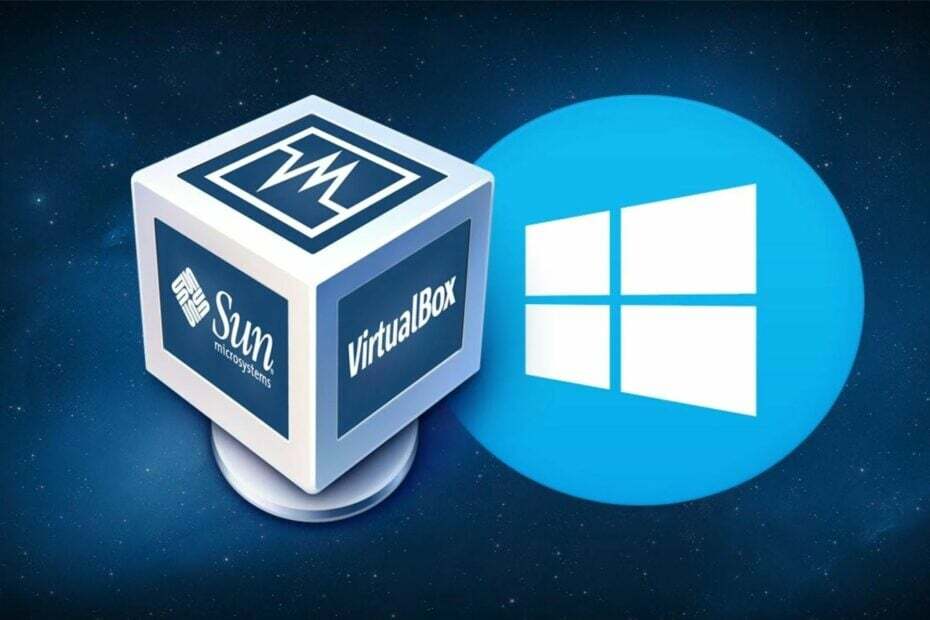
VMWare este o soluție de virtualizare versatilă și rapidă care vă permite să rulați mai multe mașini virtuale pe același PC. Nu necesită cunoștințe specializate de calculator, oferind o interfață de utilizator bine organizată, cu toate instrumentele de care aveți nevoie.
- Transferați VM-uri pe și de pe computerul dvs. local
- Cei mai siguri hipervizori din industrie
- Suportă direct X și OpenGL
- Compatibil cu tehnologiile cloud sau container
- Implementări locale și de la distanță prin vSphere
Oamenii cred că nu poți instala Windows 11 pe VirtualBox. Prin urmare, ei întreabă, Cum pot instala Windows 11 pe Virtualbox?
VirtualBox este un software pentru virtualizarea multiplatformă. Vă permite să rulați diferite sisteme de operare pe un computer simultan. De exemplu, Mac OS X, Linux și Microsoft Windows rulează simultan pe un singur computer.
Cu toate acestea, unii utilizatori se plâng că nu pot instala Windows 11 pe VirtualBox-ul lor.
Prin urmare, am creat câteva îndrumări despre ce puteți face dacă întâmpinați erori la instalarea Windows 11 pe VirtualBox. Cu toate acestea, înainte de asta, să examinăm cauzele acestei probleme.
Ce face ca Windows 11 să nu se instaleze pe eroarea VirtualBox?
- Configurare necorespunzătoare a mașinii virtuale. Dacă configurația mașinii virtuale nu este completă, aceasta nu va putea găzdui Microsoft Windows 11.
2. Activitățile de securitate ale unui antivirus pot cauza erori în procesul de instalare a Windows 11 pe VirtualBox.
3. Dacă VirtualBox nu rulează ca administrator pe computerul dvs., poate provoca și această eroare.
4. Cea mai frecventă cauză a acestei erori este compatibilitatea. Dacă computerul dvs. nu poate îndeplini cerințele pentru instalarea Windows 11, acesta nu se va instala. Deci, cei doi clienți trebuie să fie la același nivel de capacitate.
Care sunt cerințele minime de PC pentru a instala Windows 11 pe Virtualbox?
Cerințele de bază pentru instalarea Windows 11 sunt:
- Procesor compatibil cu două nuclee pe 64 de biți de 1 GHz sau mai rapid
- 4 GB sau mai mult RAM
- 64 GB sau mai mare spațiu de stocare
- UEFI, firmware de sistem capabil de pornire sigură
- TPM 2.0
- O placă grafică compatibilă cu DirectX 12 sau o versiune ulterioară cu driverul WDDM 2.0
Ce pot face dacă Windows 11 nu se instalează pe Virtualbox?
1. Ocoliți verificarea cerințelor de sistem Windows 11
- Ieșiți din procesul de instalare.
- apasă pe Schimb + F10 tastele pentru a solicita Windows, tastați Regedit și apăsați Enter pentru a iniția editorul de registry.
- Navigați în editorul de registry folosind această cale: Computer\HKEY_LOCAL_MACHINE\SYSTEM\Setup
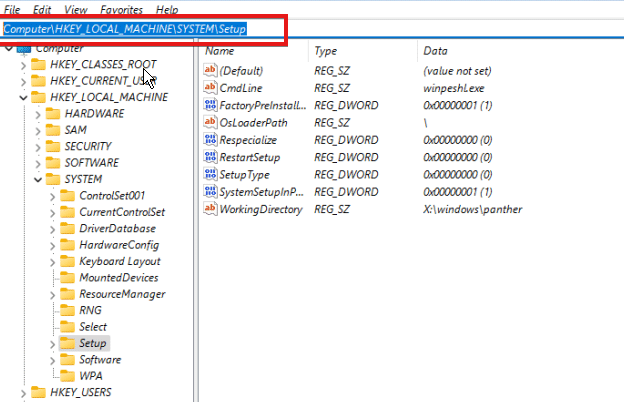
- Faceți clic dreapta pe folderul Configurare, selectați Nou > cheie și denumiți noul folder LabConfig.

-
Deschideți folderul LabConfig, faceți clic dreapta pe Nou și alegeți Valoare DWORD (32 de biți). denumește valoarea BypassSecureBootCheck.

- În noua valoare, faceți clic pe opțiunea BypassSecureBootCheck și modificați valoarea acesteia la 1.
- Efectuați din nou pasul 5, dar denumiți valoarea BypassTPMCcheck.

- Faceți clic pe el și ajustați-l date valorice la 1 pentru a sări peste verificarea cerințelor TPM 2.0.
- Efectuați din nou pasul 5 și schimbați numele în BypassCPUCheck.
- Repetați pasul de mai sus și denumiți-i valoarea BypassRAMCheck. (Configurația de mai sus va permite editorului de registry să ocolească verificările CPU, RAM, TPM 2.0 și Secure Boot)
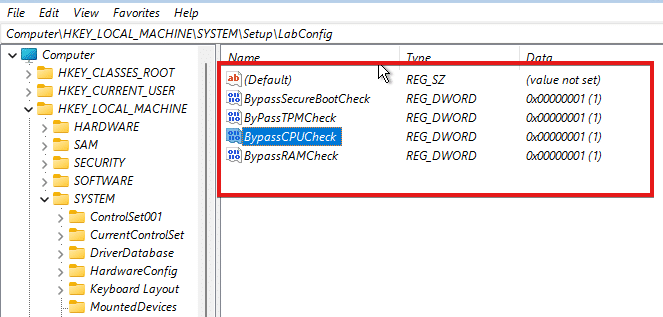
- Ieșiți din Editorul de registry și reporniți procesul de instalare.
După aceasta, instalarea ar trebui să fie finalizată fără mesaje de eroare. Cu toate acestea, dacă încă întâlniți Windows 11 care nu se instalează pe VirtualBox, încercați aceste alte remedieri.
2. Permiteți programului de instalare VirtualBox să ruleze ca administrator
- Du-te la Directorul de instalare VirtualBox.
- Faceți clic dreapta pe el și selectați Rulați ca administrator opțiunea din meniul drop-down.

- Clic da pentru a salva modificările.
3. Dezactivați temporar Securitatea Windows
- apasă pe Windows tasta, intrare Securitate Windows, și lansați-l.

- Selectați Protecție împotriva virușilor și amenințărilor, și faceți clic pe Gestionați setările.
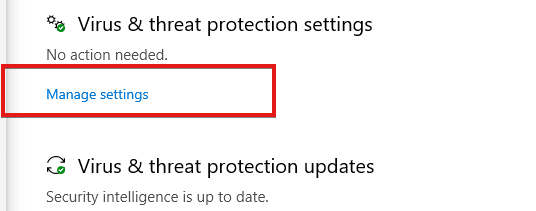
- Comutați Protectie in timp real la Off.
Prin dezactivarea acestei opțiuni, fișierele descărcate sau instalate nu vor fi scanate până la următoarea scanare programată.
4. Încercați un instrument alternativ de virtualizare
În cazul în care soluțiile descrise mai sus nu v-au ajutat să remediați problemele VirtualBox la instalarea Windows 11, poate că este timpul să vă schimbați resursele.
Puteți beneficia de instrumente mai eficiente care vă vor ajuta cu virtualizarea desktopului și vă vor asigura construirea Windows 11 pe computerul dvs.
Stația de lucru VMware vă va oferi o instalare fără erori a Windows 11 sau DirectX 11 pentru jocuri și aplicații. În plus, bucurați-vă de alte îmbunătățiri ale performanței, cum ar fi transferurile de fișiere și suportul modului Hyper-V.
⇒ Obțineți VMware
Este necesar TPM pentru Windows 11?
TPM 2.0 este esențial pentru Windows 11. Este crucial pentru unele caracteristici precum securitatea. De asemenea, funcționează pentru BitLocker.
Cea mai bună soluție de depanare pentru a remedia Windows 11 nu este instalarea pe eroarea Virtualbox. Cu toate acestea, puteți consulta și ghidul nostru de remediere Erori Windows 11 Virtualbox.
În plus, dacă ați întâlnit un Eroare aplicație VirtualBoxVM.exe pe Windows 10/11, articolul nostru poate oferi și un ghid detaliat pentru remedierea acestuia. În plus, am acoperit și alte remedieri pe care le puteți utiliza Erori legate de VirtualBox Aici.
 Mai aveți probleme?Remediați-le cu acest instrument:
Mai aveți probleme?Remediați-le cu acest instrument:
- Descărcați acest instrument de reparare a computerului evaluat excelent pe TrustPilot.com (descărcarea începe pe această pagină).
- Clic Incepe scanarea pentru a găsi probleme Windows care ar putea cauza probleme PC-ului.
- Clic Repara tot pentru a remedia problemele legate de tehnologiile brevetate (Reducere exclusivă pentru cititorii noștri).
Restoro a fost descărcat de 0 cititorii luna aceasta.
